按键大小调整方法是什么?如何优化按键布局提升游戏体验?
3
2025 / 08 / 13
在现代数字生活中,我们经常安装和体验各种应用程序和游戏。有时出于个人喜好或硬件资源限制,需要卸载一些游戏。本文将详细介绍如何卸载《战舰世界》及其彻底清除游戏数据的流程,确保你的系统干净、整洁。
步骤1:关闭游戏程序
在开始卸载之前,请确保《战舰世界》已经关闭。你可以在任务管理器中结束相关进程,或者通过游戏内的退出按钮确保游戏完全退出。
步骤2:使用控制面板卸载
1.点击“开始”按钮,选择“设置”(或直接在开始菜单搜索栏输入“控制面板”)。
2.在控制面板中,选择“程序”然后点击“程序和功能”。
3.在程序列表中找到“战舰世界”,点击它,然后选择“卸载”或“更改”按钮。
步骤3:按照提示完成卸载
系统会弹出一个对话框,请按照提示操作,确认你要卸载游戏。通常,这会涉及几个简单的步骤,包括选择卸载选项和等待卸载进程完成。
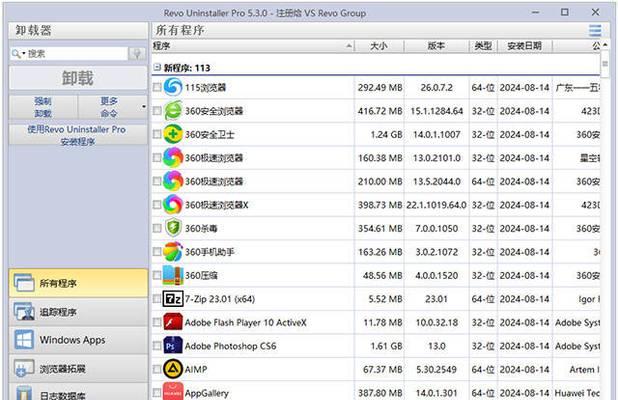
卸载《战舰世界》后,你可能还希望彻底清除所有相关的游戏数据和配置文件,以确保没有任何残留信息。
步骤1:删除游戏文件夹
1.打开文件资源管理器,导航到安装《战舰世界》的文件夹。默认情况下,这通常在`C:\ProgramFiles(x86)\Wargaming.net\WorldOfWarships`。
2.删除整个WorldOfWarships文件夹。如果你没有足够的权限,可能需要以管理员身份运行资源管理器。
步骤2:清除注册表项
删除注册表项可以防止游戏残留信息影响系统性能或引起错误。请注意,修改注册表具有一定风险,建议在进行之前备份注册表。
1.按下`Win+R`键打开运行对话框,输入`regedit`然后按回车。
2.在注册表编辑器中,依次导航到`HKEY_LOCAL_MACHINE\SOFTWARE\WOW6432Node\Microsoft\Windows\CurrentVersion\Uninstall`。
3.在Uninstall文件夹下,查找与《战舰世界》相关的键值,并右击删除。
步骤3:清除浏览器数据
如果你通过Web平台登录游戏,可能还需要清除浏览器数据,包括Cookies和缓存。
1.打开浏览器,进入设置菜单。
2.找到隐私和安全选项,选择清除浏览数据或类似的选项。
3.在弹出的窗口中,选择要清除的数据类型和时间范围,确保包括《战舰世界》网站相关的所有信息。
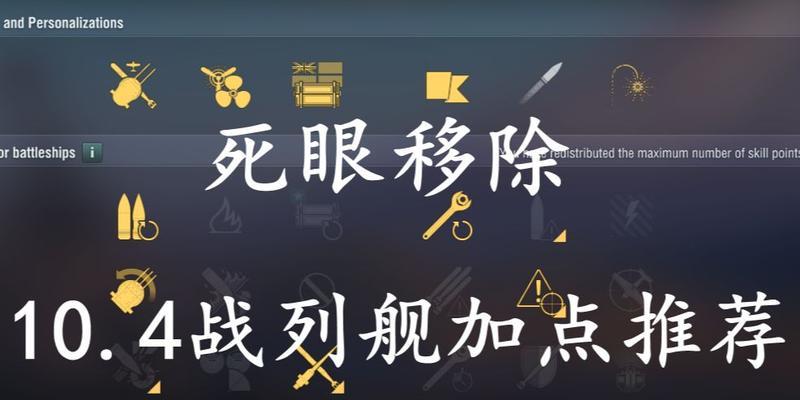
问:如何确认《战舰世界》已完全卸载?
答:可以通过检查游戏安装目录和程序列表确认。如果游戏目录已被删除,程序列表中也没有《战舰世界》,则说明游戏已卸载。
问:卸载游戏后,我的账号和进度会丢失吗?
答:是的,卸载游戏会删除所有本地保存的游戏数据。但你的账号信息和进度通常保存在远程服务器上,重新安装游戏后可以恢复进度。
问:我可以不通过控制面板直接卸载游戏吗?
答:可以。一些第三方卸载工具可以用来卸载程序,但使用这些工具可能不会像控制面板那样彻底清除所有游戏数据和注册表项。
问:在卸载过程中遇到错误提示怎么办?
答:如果遇到错误提示,首先检查是否有必要的权限。如果没有,尝试以管理员身份运行卸载程序。如果问题依旧,可能需要查找相关的错误代码,以获取更具体的解决方案。

通过以上步骤,你可以顺利地卸载《战舰世界》并彻底清除所有相关数据。务必小心操作,以防误删其他重要文件。如果遵循了上述指导,你的系统应该会变得干净,为新的游戏体验或额外的存储空间做好准备。
